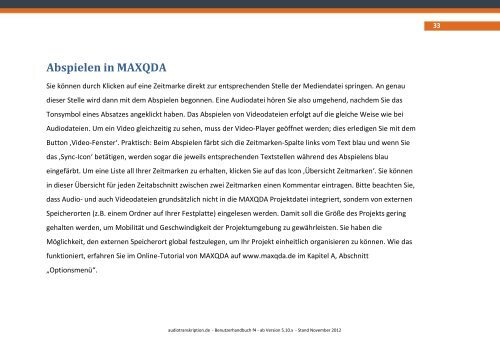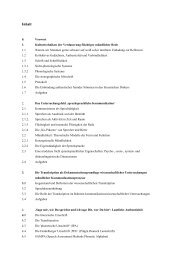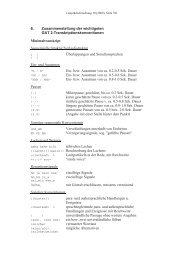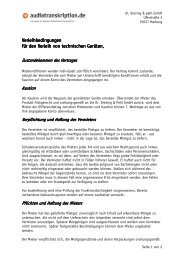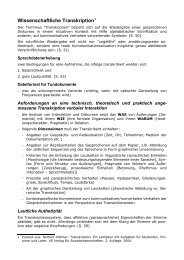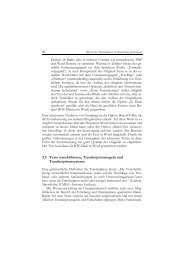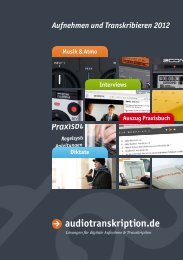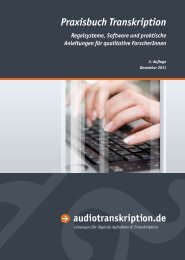Handbuch f4 2012 - Stand Aug 2012 - Audiotranskription.de
Handbuch f4 2012 - Stand Aug 2012 - Audiotranskription.de
Handbuch f4 2012 - Stand Aug 2012 - Audiotranskription.de
Erfolgreiche ePaper selbst erstellen
Machen Sie aus Ihren PDF Publikationen ein blätterbares Flipbook mit unserer einzigartigen Google optimierten e-Paper Software.
Abspielen in MAXQDA<br />
audiotranskription.<strong>de</strong> - Benutzerhandbuch <strong>f4</strong> - ab Version 5.10.x - <strong>Stand</strong> November <strong>2012</strong><br />
Schnellstart – in 5 Minuten kann es losgehen 33<br />
Sie können durch Klicken auf eine Zeitmarke direkt zur entsprechen<strong>de</strong>n Stelle <strong>de</strong>r Mediendatei springen. An genau<br />
dieser Stelle wird dann mit <strong>de</strong>m Abspielen begonnen. Eine Audiodatei hören Sie also umgehend, nach<strong>de</strong>m Sie das<br />
Tonsymbol eines Absatzes angeklickt haben. Das Abspielen von Vi<strong>de</strong>odateien erfolgt auf die gleiche Weise wie bei<br />
Audiodateien. Um ein Vi<strong>de</strong>o gleichzeitig zu sehen, muss <strong>de</strong>r Vi<strong>de</strong>o-Player geöffnet wer<strong>de</strong>n; dies erledigen Sie mit <strong>de</strong>m<br />
Button ‚Vi<strong>de</strong>o-Fenster‘. Praktisch: Beim Abspielen färbt sich die Zeitmarken-Spalte links vom Text blau und wenn Sie<br />
das ‚Sync-Icon‘ betätigen, wer<strong>de</strong>n sogar die jeweils entsprechen<strong>de</strong>n Textstellen während <strong>de</strong>s Abspielens blau<br />
eingefärbt. Um eine Liste all Ihrer Zeitmarken zu erhalten, klicken Sie auf das Icon ‚Übersicht Zeitmarken‘. Sie können<br />
in dieser Übersicht für je<strong>de</strong>n Zeitabschnitt zwischen zwei Zeitmarken einen Kommentar eintragen. Bitte beachten Sie,<br />
dass Audio- und auch Vi<strong>de</strong>odateien grundsätzlich nicht in die MAXQDA Projektdatei integriert, son<strong>de</strong>rn von externen<br />
Speicherorten (z.B. einem Ordner auf Ihrer Festplatte) eingelesen wer<strong>de</strong>n. Damit soll die Größe <strong>de</strong>s Projekts gering<br />
gehalten wer<strong>de</strong>n, um Mobilität und Geschwindigkeit <strong>de</strong>r Projektumgebung zu gewährleisten. Sie haben die<br />
Möglichkeit, <strong>de</strong>n externen Speicherort global festzulegen, um Ihr Projekt einheitlich organisieren zu können. Wie das<br />
funktioniert, erfahren Sie im Online-Tutorial von MAXQDA auf www.maxqda.<strong>de</strong> im Kapitel A, Abschnitt<br />
„Optionsmenü“.